Nota
L'accesso a questa pagina richiede l'autorizzazione. È possibile provare ad accedere o modificare le directory.
L'accesso a questa pagina richiede l'autorizzazione. È possibile provare a modificare le directory.
Color Picker è un'utilità PowerToys per Windows che consente di selezionare i colori da qualsiasi schermata e copiarlo negli Appunti in un formato configurabile.
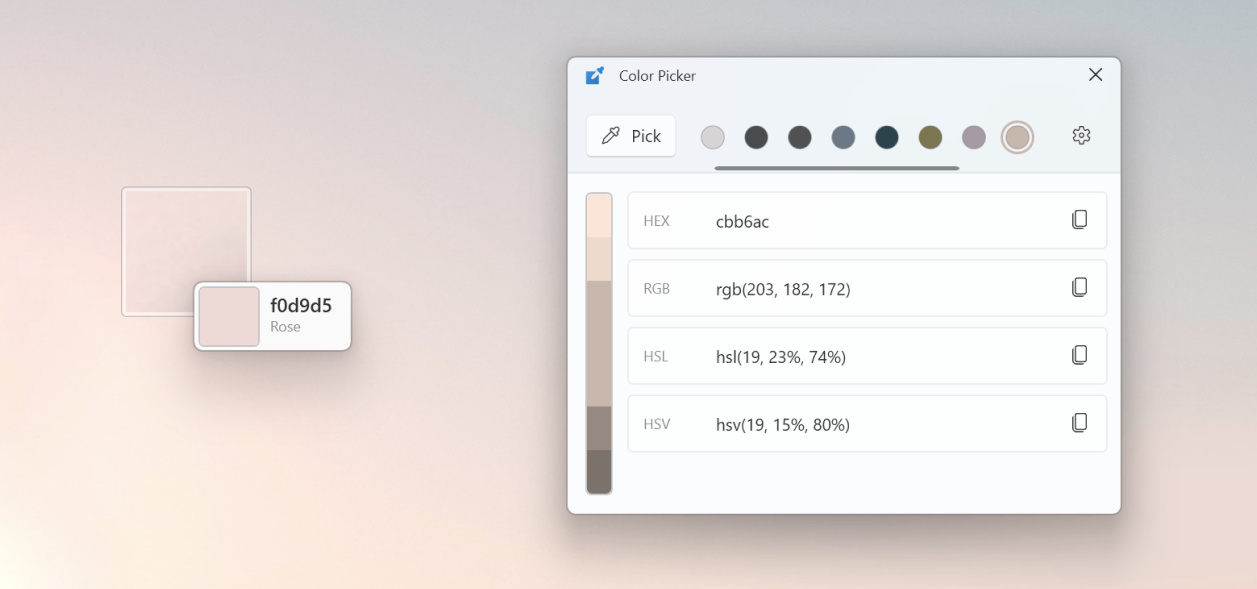
Introduzione
Iniziare a usare ColorColor Picker è facile. È possibile attivarlo usando una scelta rapida da tastiera, selezionare un colore dallo schermo e copiarlo negli Appunti nel formato desiderato.
Abilitazione di ColorColor Picker
È possibile abilitare in Color PickerPowerToys Impostazioni.
Attivazione di ColorColor Picker
Scegliere cosa accade quando si attiva ColorColor Picker (impostazione predefinita: Win+Shift+C) modificando il Comportamento di attivazione:
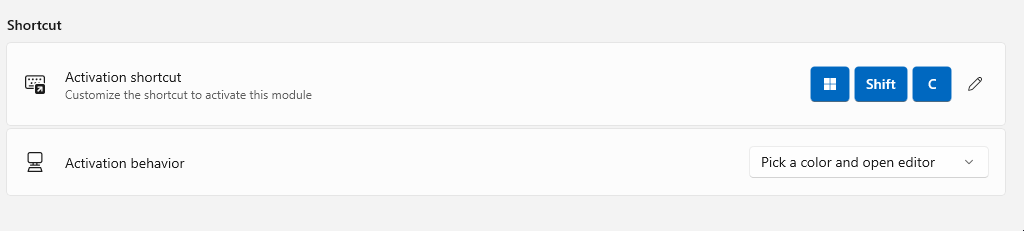
- Apri editor apre un editor che consente di scegliere un colore dalla cronologia dei colori, ottimizzare un colore selezionato o selezionare un nuovo colore.
- Selezionare prima un colore attiva ColorColor Picker. È quindi possibile intervenire sul colore selezionato usando le opzioni descritte nella sezione Selezione colori di seguito.
Selezione colori
Dopo aver attivato ColorColor Picker, selezionare un colore sullo schermo per selezionare tale colore. Se si desidera visualizzare i dettagli dell'area sotto il cursore, scorrere verso l'alto per ingrandire. È possibile assegnare azioni diverse a ognuno dei pulsanti del mouse nelle ColorColor Pickerimpostazioni di . Le azioni predefinite per ogni pulsante sono:
| Pulsante del mouse | Azione predefinita | Descrizione |
|---|---|---|
| Fare clic con il pulsante sinistro del mouse | Selezionare un colore e aprire l'editor | Copia il colore selezionato negli Appunti, lo salva nella cronologia dei colori e lo apre nell'editor. |
| Clic sulla rotellina di scorrimento | Selezionare un colore e chiudere | Copia il colore selezionato negli appunti, lo salva nella cronologia dei colori ed esce. |
| Fare clic con il pulsante destro del mouse | Chiudi | Chiude il ColorColor Picker senza copiare il colore. |
Color Color Picker copia il colore selezionato negli appunti nel formato colore predefinito scelto nelle ColorColor Picker impostazioni (impostazione predefinita: HEX).
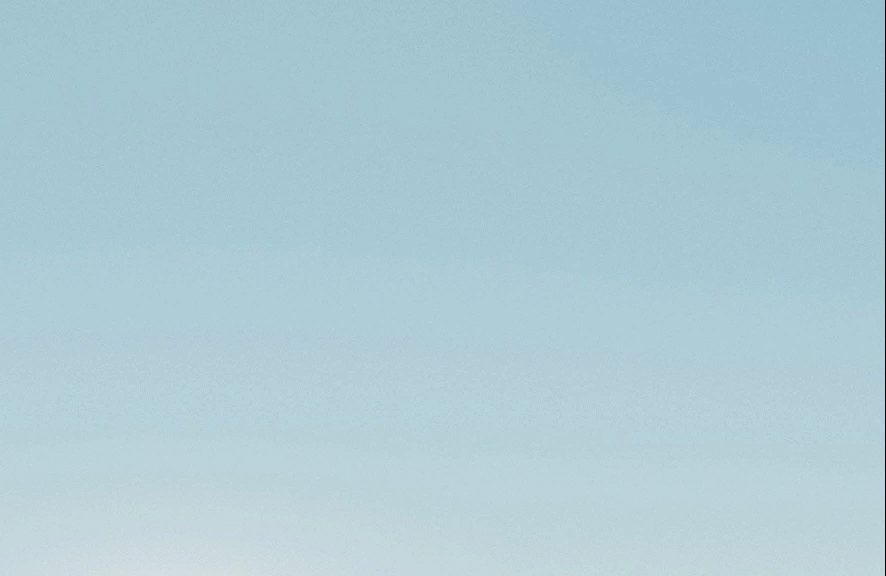
Suggerimento
Per selezionare il colore dello stato di non passaggio del mouse di un elemento:
- Spostare il puntatore del mouse vicino, ma non sull'elemento.
- Ingrandire scorrendo la rotellina del mouse verso l'alto. L'immagine verrà bloccata.
- Nell'area ingrandita è possibile selezionare il colore dell'elemento.
Utilizzo dell'editor ColorColor Picker
L'editor ColorColor Picker archivia una cronologia di un massimo di 20 colori scelti e consente di copiarli negli appunti. È possibile scegliere quali formati di colore sono visibili nell'editor nei Color formati in PowerToys Impostazioni.
La barra colorata nella parte superiore dell'editor ColorColor Picker consente di:
- Affina il colore scelto
- Selezionare un colore simile
Per ottimizzare il colore scelto, selezionare il colore centrale nella barra dei colori. Il controllo di ottimizzazione consente di modificare i valori HSV, RGB e HEX del colore. Selezionare aggiunge il nuovo colore alla cronologia dei colori.
Per scegliere un colore simile, selezionare uno dei segmenti nei bordi superiore e inferiore della barra dei colori. Se si seleziona uno di questi colori simili, viene aggiunto alla cronologia dei colori.
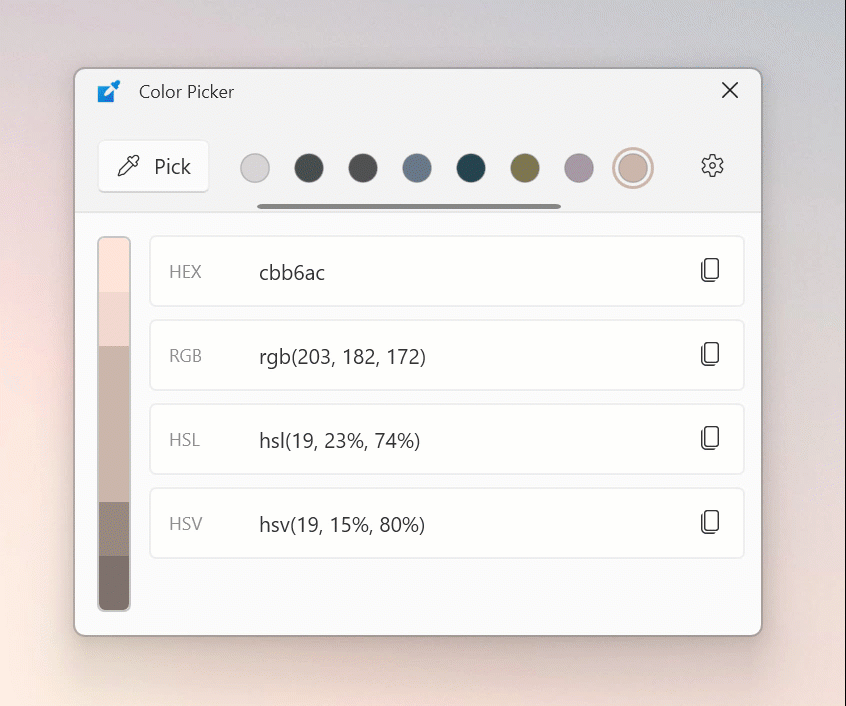
Per rimuovere un colore dalla cronologia, fare clic con il pulsante destro del mouse su un colore e scegliere Rimuovi.
Per esportare la cronologia dei colori, fare clic con il pulsante destro del mouse su un colore e scegliere Esporta. È possibile raggruppare i valori in base ai colori o ai formati.
Impostazioni
Color Color Picker ha le seguenti impostazioni:
| Impostazione | Descrizione |
|---|---|
| Tasto di scelta rapida Attivazione | Collegamento che attiva ColorColor Picker. |
| Comportamento di attivazione | Selezionare cosa accade quando si attiva ColorColor Picker. Per maggiori informazioni su questa impostazione, consultare la sezione Attivazione di ColorColor Picker. |
| Azioni del mouse | Selezionare cosa accade quando si fa clic su ognuno dei pulsanti del mouse mentre ColorColor Picker è attivo. Le azioni predefinite per ogni pulsante sono: Fare clic con il pulsante sinistro del mouse: selezionare un colore e aprire l'editor Clic della rotellina: selezionare un colore e chiudere Fare clic con il pulsante destro del mouse: Chiudi |
| Formato colore predefinito | Il formato di colore che ColorColor Picker utilizza quando copia i colori negli Appunti. |
| Mostra nome colore | Visualizza una rappresentazione generale del colore. Ad esempio, "Verde chiaro", "Verde" o "Verde scuro". |
| Color formati | Abilitare e aggiungere formati di colore diversi e modificare l'ordine dei formati di colore nell'editor ColorColor Picker . Altre informazioni sui formati di colore sono disponibili in Gestione dei formati di colore. |
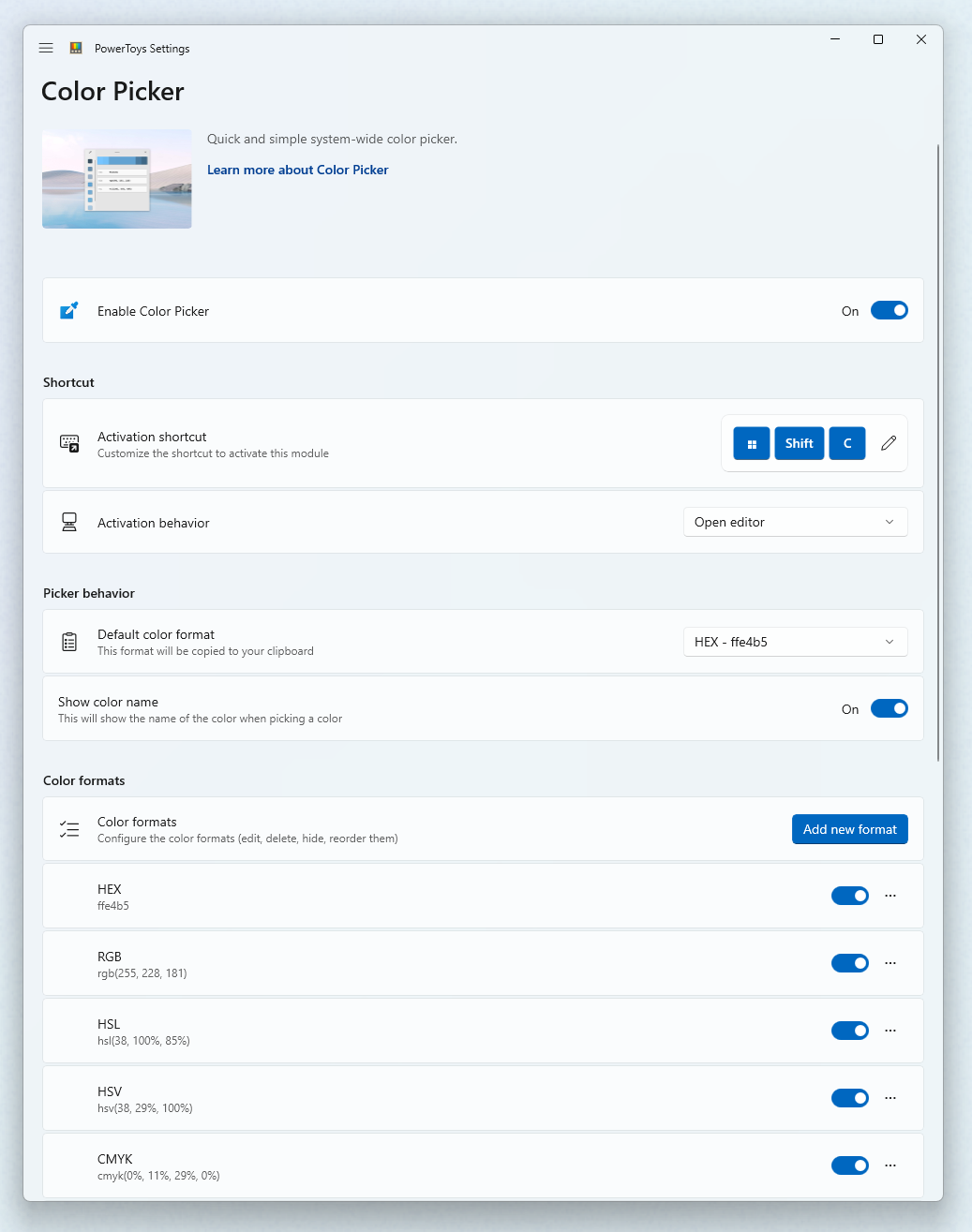
Gestione dei formati di colore
È possibile aggiungere, modificare, eliminare, disabilitare e modificare l'ordine dei formati di colore nei Color formati.
Per modificare l'ordine in cui vengono visualizzati i formati di colore nell'editor ColorColor Picker , selezionare il pulsante più (•••) accanto a un formato di colore e selezionare Sposta su o Sposta giù.
Per disabilitare un formato di colore, disattivare l'interruttore accanto a tale formato di colore. Color Color Picker non mostra i formati di colore disabilitati nell'editor.
Per eliminare un formato di colore, selezionare il pulsante più (•••) accanto a un formato di colore e selezionare Elimina.
Per aggiungere un nuovo formato di colore, selezionare Aggiungi formato colore personalizzato. Immettere il Nome e il Formato del colore. La sintassi per i formati di colore è descritta nella finestra di dialogo.
Per modificare un formato di colore, selezionarlo dall'elenco. Modificare il nomee il formato del formato del colore nella finestra di dialogo Modifica formato colore personalizzato . La sintassi per i formati di colore è descritta nella finestra di dialogo.
Definire i formati di colore con questi parametri:
| Parametro | Significato |
|---|---|
| %Re | rosso |
| %Gr | verde |
| %Bl | blu |
| %Al | alfa |
| %Cy | ciano |
| %Ma | magenta |
| %Ye | giallo |
| %Bk | Tasto nero |
| %Hu | tonalità |
| %Si | saturazione (HSI) |
| %Sl | saturazione (HSL) |
| %Sb | saturazione (HSB) |
| %Br | lucentezza |
| %In | intensità |
| %Hn | tonalità (naturale) |
| %Ll | luminosità (naturale) |
| %Lc | luminosità (CIE) |
| %Va | valore |
| %Wh | bianchezza |
| %Bn | oscurità |
| %Ca | cromaticità A |
| %Cb | cromaticità B |
| %Xv | Valore X |
| %Yv | Valore Y |
| %Zv | Valore Z |
| %Dv | valore decimale |
| %Na | nome del colore |
Formattare i valori rosso, verde, blu e alfa nei formati seguenti:
| Formattatore | Significato |
|---|---|
| b | valore byte (predefinito) |
| h | esadecimale minuscolo una cifra |
| H | esadecimale in maiuscolo una cifra |
| x | esadecimale in minuscolo due cifre |
| X | esadecimale in maiuscolo due cifre |
| f | float con zero iniziale |
| F | float senza zero iniziale |
Ad esempio, %ReX indica il valore rosso in formato esadecimale a due cifre.
Color i formati possono contenere qualsiasi parola o carattere preferito. Ad esempio, il formato di colore predefinito visualizzato al momento della creazione del formato di colore è: _'new Color (R = %Re, G = %Gr, B = %Bl)'_.
Limiti
L'utilità ColorColor Picker presenta le limitazioni seguenti:
- Color Color Picker non può essere visualizzato nella parte superiore del menu Start o del Centro notifiche, ma è comunque possibile scegliere un colore.
- Se l'applicazione attualmente incentrata è stata avviata con un'elevazione di privilegi di amministratore (Esegui come amministratore), il Color Picker collegamento all'attivazione non funzionerà a meno che non sia stata avviata PowerToys anche l'elevazione dell'amministratore.
- I Color formati di colore WIDE Gamut (WCG) e HDR (High Dynamic Range) non sono attualmente supportati.
Installare PowerToys
Questa utilità fa parte delle utilità Microsoft PowerToys per gli utenti esperti. Offre un set di utilità utili per ottimizzare e semplificare l'esperienza Windows per una maggiore produttività. Per installare PowerToys, vedere Installazione di PowerToys.
